硬件
| 名称 | 型号 | 价格 | 备注 |
|---|---|---|---|
| 主板 | Asrock B460M Pro | 600 | 可以考虑换B560M |
| CPU | i5-10600K | 1300 | 买 10600 也可以,因为跑不满,主板也有BFB之类的功能 |
| CPU散热器 | 利民AK120 plus | 130 | 双塔压i5 10600k问题不大,平时使用没啥声音 |
| 集显 | Intel UHD 630 | 0 | 集显又不是不能用 |
| 内存 | 海盗船 16x2 3200MHz | 800 | 血亏,主板和CPU限制最高 2666MHz…,换B560M还能超 |
| 硬盘 | 三星 PM981 128G | 100? | 很久以前的硬盘了,又不是不能用 |
| 蓝牙/WiFi | FV T919 | 180 | 咸鱼二手,黑果免驱,支持 AirDrop 和 handoff,windows需要下载驱动 |
| 机箱 | 先马 趣造 钛灰 | 350 | jd这家自营店态度太拉了,不如咸鱼买全新 |
| 电源 | - | 60? | 咸鱼60包邮,不能再多了 |
- 内存加了光威天策 32G, 固态加了西数 SN770, 多花了大概 1000
合计:600 + 1300 + 130 + 800 + 100 + 180 + 350 + 60 = 3520
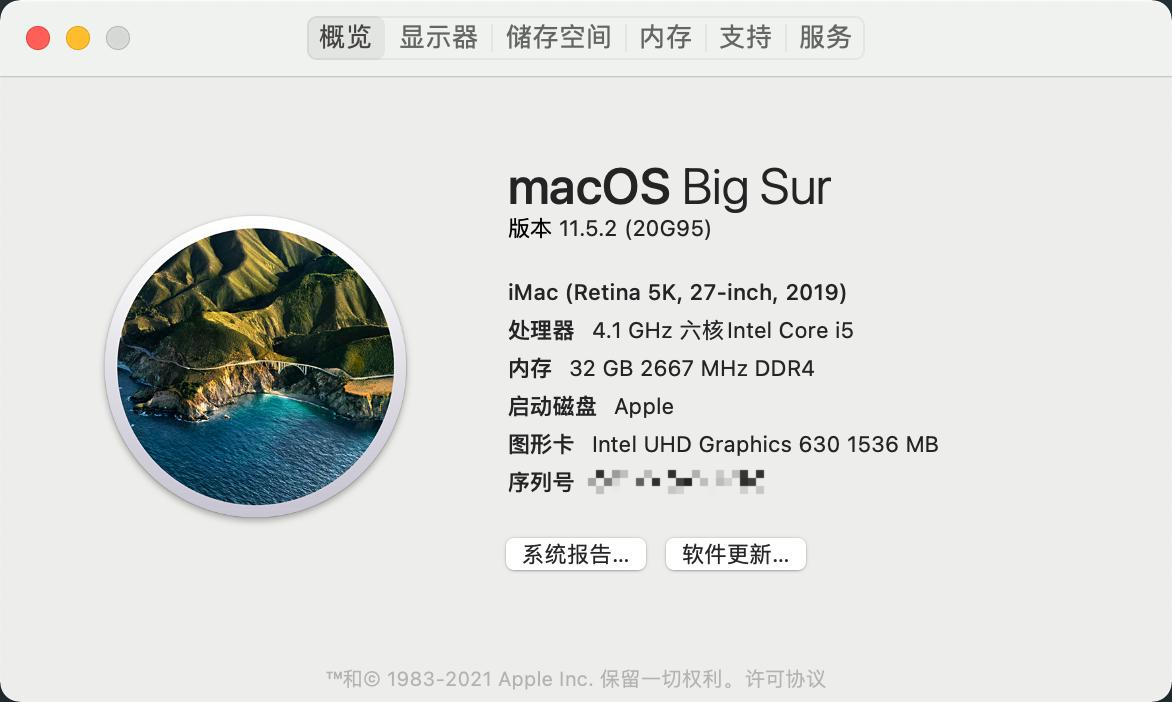
准备工作
- 先找一台 Mac 电脑
下载OC
选择 Download zip
- yrambler2001/Hackintosh-Intel-i5-10600-RX560-AsRock-B460M-Pro4
- IITII/Hackintosh-Intel-i5-10600K-AsRock-B460M-Pro4
生成 MLB, SystemSerialNumber, SystemUUID
在需要安装 BigSur 的电脑执行这一步操作
- 下载 zip, corpnewt/GenSMBIOS
- linux:
chmod +x GenSMBIOS.command && ./GenSMBIOS.command - windows: 双击
GenSMBIOS.bat
- linux:
- 按需要的mac机型输入mac标识符,比如:
iMac19,1 - 按下回车,就会出现 MLB, SystemSerialNumber, SystemUUID 信息
- 将其保存到文本文件
修改OC
- 将下载的 oc 解压
- 使用 vscode 进行编辑
- 找到 UUID 关键字
- 将上下文的 MLB, SystemSerialNumber, SystemUUID 的 data 值修改为之前保存的值
1 | <dict> |
下载 BigSur 系统镜像
- 使用 Mac 电脑在 App Store下载 BigSur 镜像
- Apple Support
或者直接打开该连接:Apple Store BigSur
制作 BigSur 启动盘
分区表说明
- 硬盘分区应当为 GPT 分区表,才能正常安装
1 | macos# diskutil list |
制作可移动安装介质
- 将U盘插到可以运行 MacOS 的电脑上
- 使用
diskutil list查看硬盘列表,确定硬盘标识符
1 | ❯ diskutil list |
从这里我们可以知道硬盘的标识符为
/dev/disk4
- 使用
diskutil eraseDisk HFS+ [分区卷标] [硬盘标识符]清空硬盘并格式化为 MacOS 扩展分区(HFS+),会自动将磁盘格式化为 GPT 分区表
这里随便填了一个 install
如果格式化失败并且提示无法格式化具有 APFS 容器的分区的话,请先使用磁盘工具将 APFS 分区格式化为其他类型的分区。如:HFS+, exFat
1 | ❯ diskutil eraseDisk HFS+ install /dev/disk4 |
- 格式化以后就可以开始写入安装镜像了
1 | # 首先我们需要进入 BigSur 镜像里面对应的文件夹 |
复制引导文件
- 之前已经修改过了 OC 文件,这里直接挂载 efi 分区即可
以
/dev/disk4s1为例
1 | cd /tmp && mkdir 1 |
最后 EFI 分区的目录结构应该如下(注意:如果目录结构不对的话,是无法进入OC的引导界面的)
1 | /tmp/1 |
修改BIOS设置
Thanks to yrambler2001
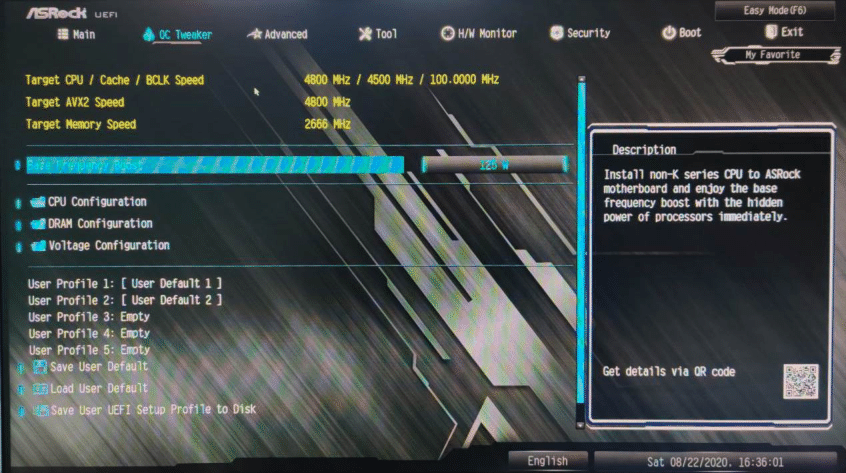
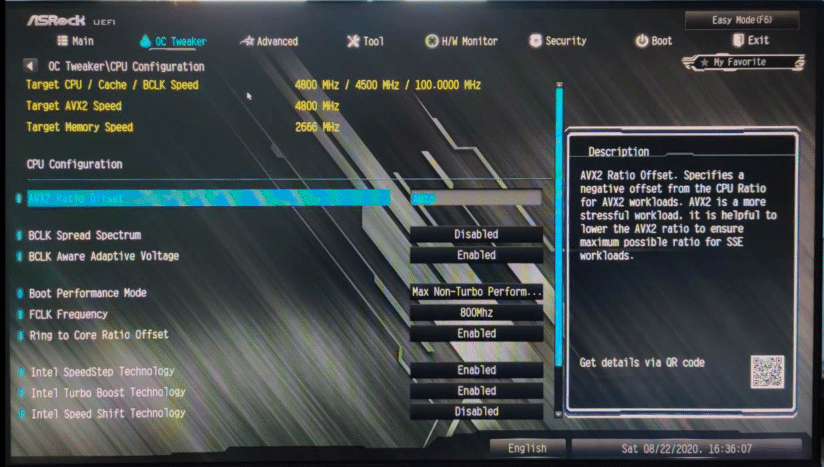
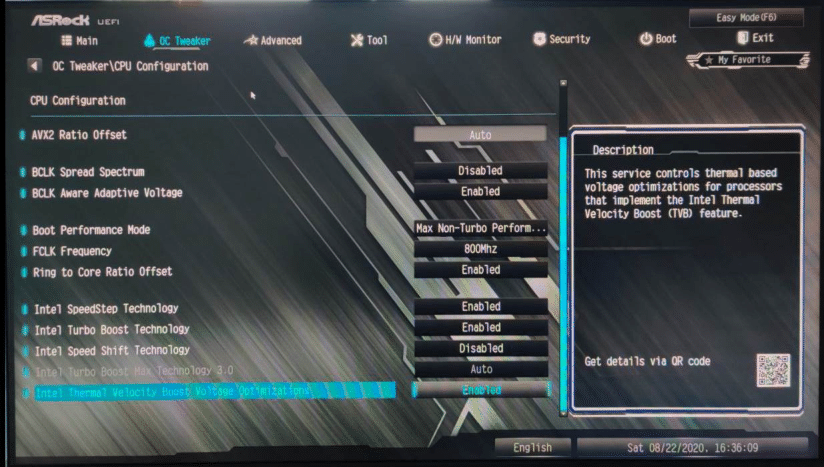
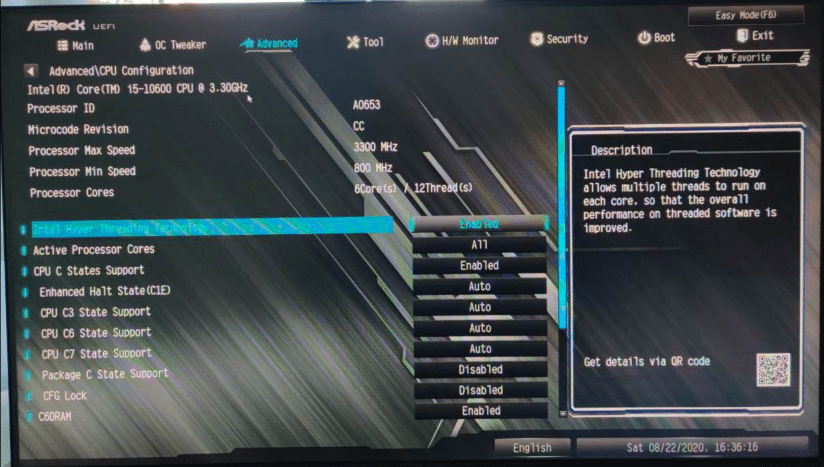
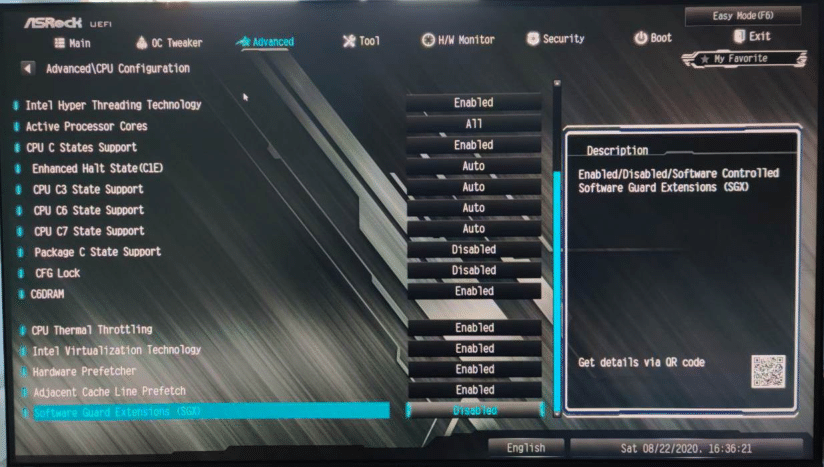
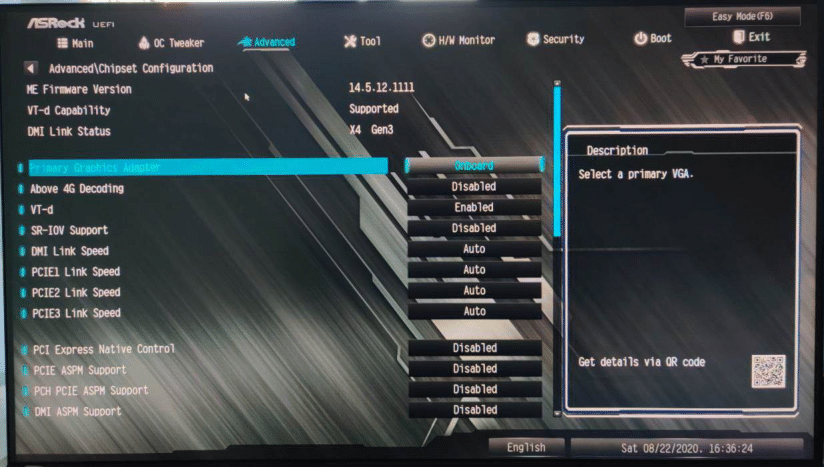
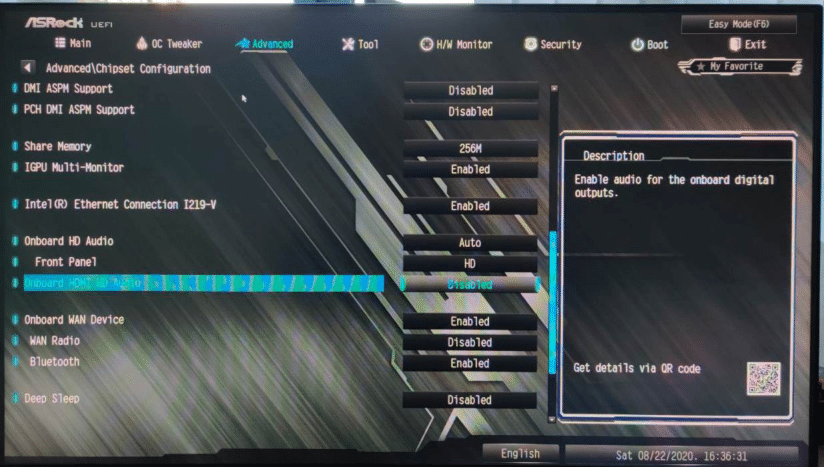
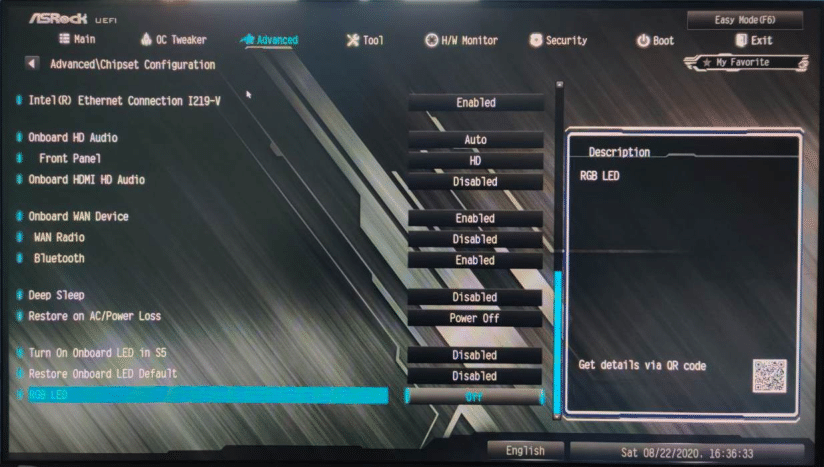
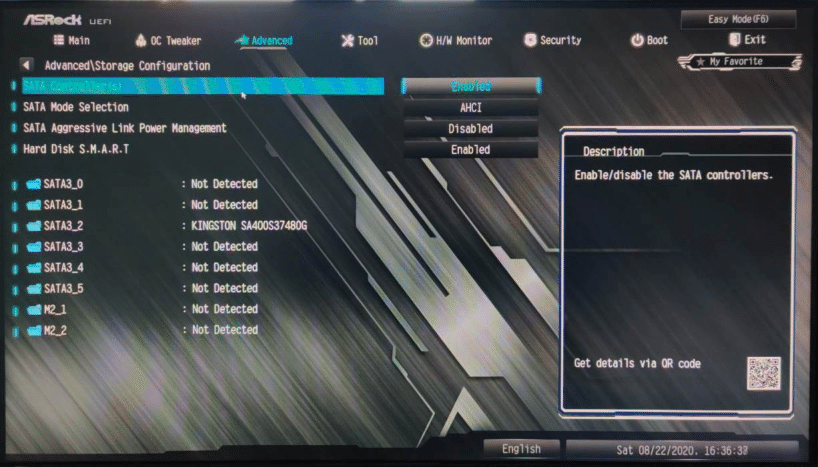
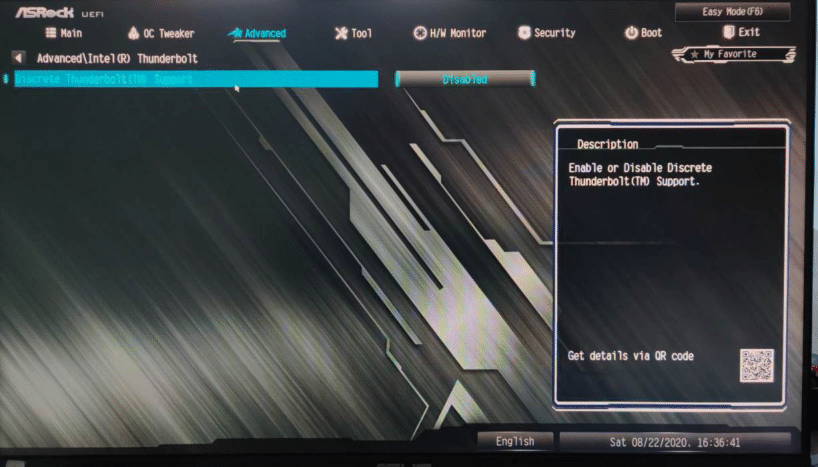
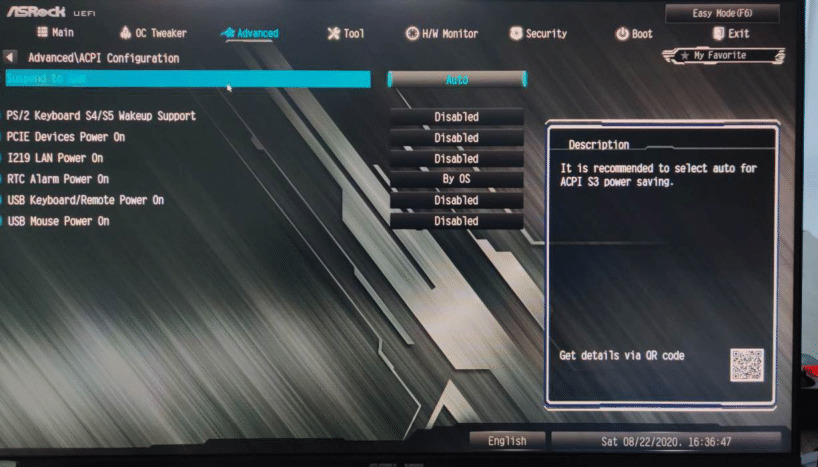
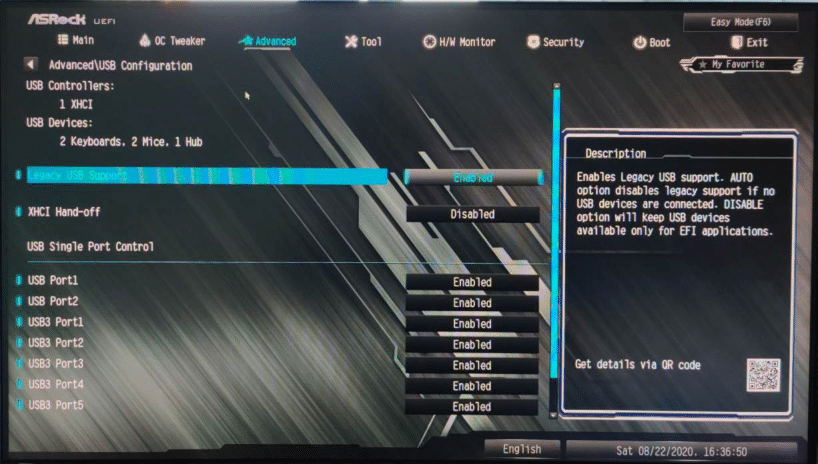
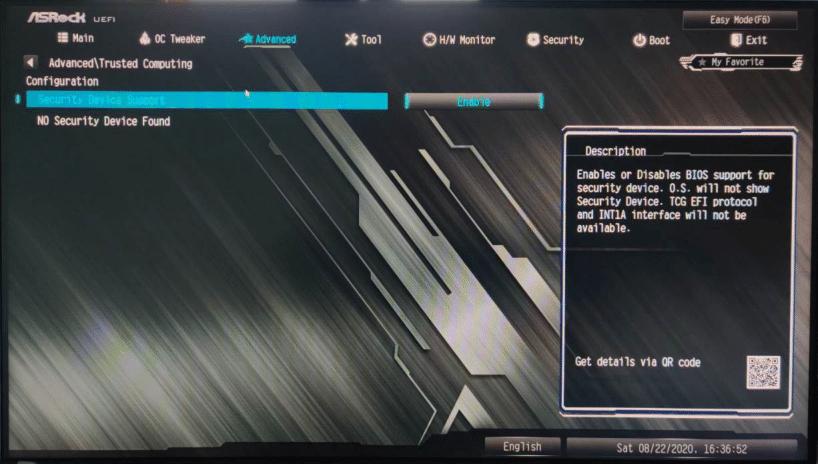
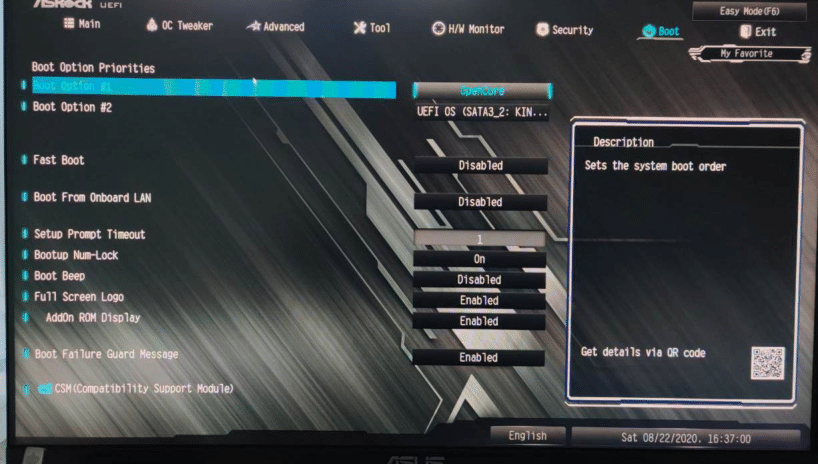
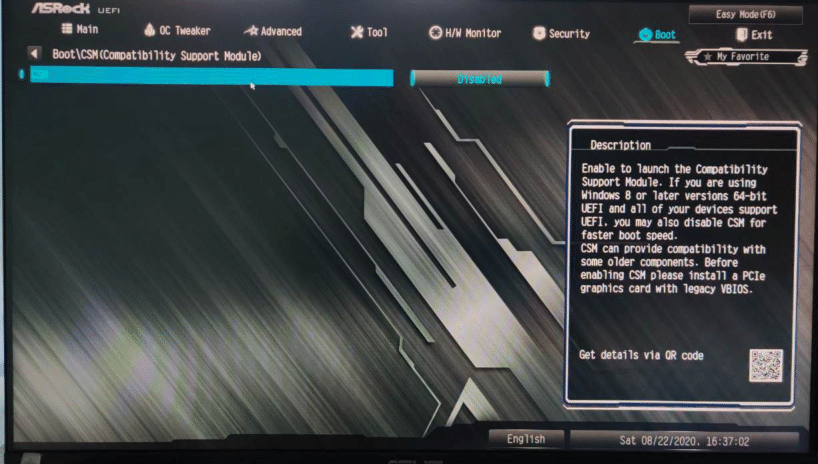
正式安装
- 确保 OC 正确编辑,BIOS已修改以后即可开始安装
- 将启动盘插入主板后面板的USB接口(机箱前面板的接口大概率启动不了…)
- 开机
- 摁F11,进入启动项选择
- 选择自己的U盘
- 等待进度条加载, 然后自行选择就行
如果启动失败,显示禁止标志应该是 MLB, SystemSerialNumber, SystemUUID 设置有问题,重复试一下
HDMI 输出紫屏
- 应该是显存修复出了问题,使用我修改后的OC即可,然后重新走一遍流程
IITII/Hackintosh-Intel-i5-10600K-AsRock-B460M-Pro4
